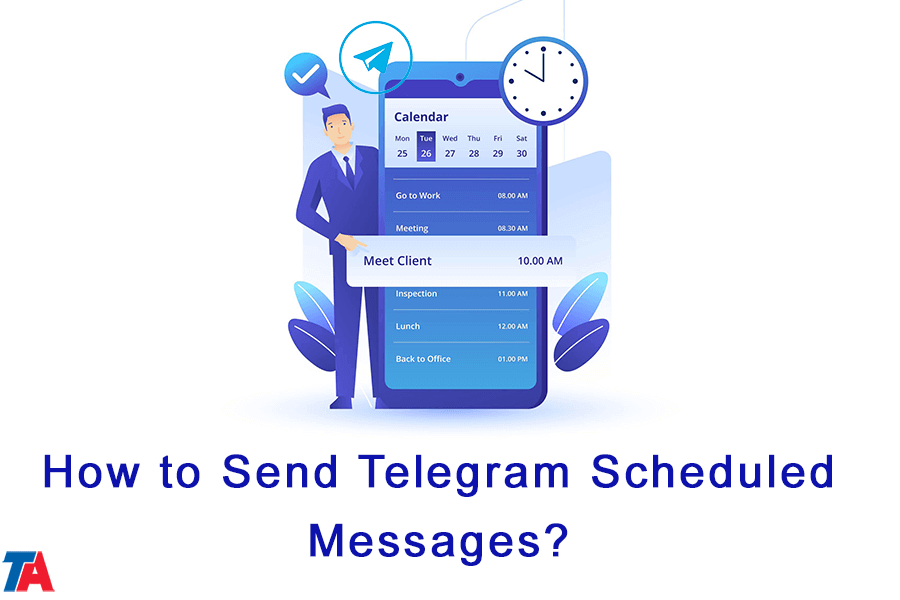Hur skickar man telegramschemalagda meddelanden?
Skicka telegram schemalagda meddelanden
I dagens snabba värld av digital kommunikation är det viktigt att hålla sig organiserad och hantera vår tid effektivt. Tack och lov erbjuder Telegram en fantastisk funktion som tillåter användare att schema meddelanden i förväg. Oavsett om du vill skicka påminnelser, planera händelser eller helt enkelt automatisera din kommunikation, Telegrams schemalagda meddelanden funktion kan vara en spelväxlare. I den här artikeln kommer vi att ge dig en steg-för-steg-guide om hur du skickar Telegram schemalagda meddelanden, så att du kan hålla koll på ditt meddelandespel.
Uppdatera Telegram-appen
I den här artikeln från Telegramrådgivare, lär vi oss hur man schemalägger Telegram-meddelanden. Innan du går in i schemaläggning av meddelanden är det viktigt att se till att du har den senaste versionen av Telegram-appen installerad på din enhet. Att hålla appen uppdaterad garanterar tillgång till de senaste funktionerna och förbättringarna, inklusive schemaläggningsfunktionen.
| Läs mer: Hur skickar jag media som fil i Telegram? |
Steg-för-steg-guide för att skicka schemalagda telegrammeddelanden
- Steg 1: Öppna chatten
Öppna Telegram-appen på din enhet och navigera till chatten eller kontakten till vem du vill skicka det schemalagda meddelandet. Tryck på chatten för att komma in i konversationen.
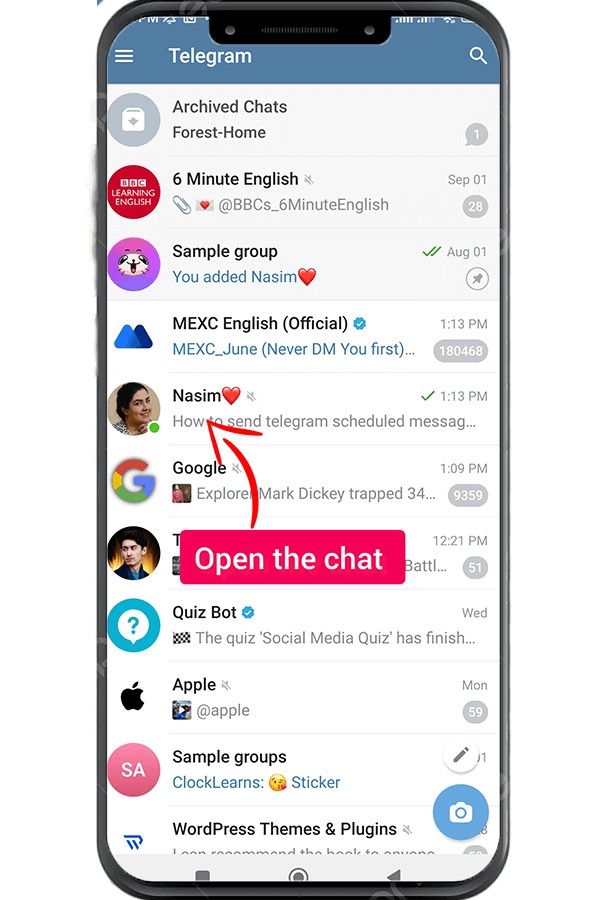
- Steg 2: Skriv ditt meddelande.
För att komma åt schemaläggningsfunktionen i Telegram, skriv ditt meddelande i sin helhet. Men skicka det inte.
- Steg 3: Tryck och håll ned skicka-knappen.
När du har kommit åt schemaläggningsfunktionen kommer ett schemaläggningsgränssnitt eller en meny att visas på skärmen. Ta tillfället i akt att skriva ditt meddelande precis som du skulle göra för ett omedelbart skicka.
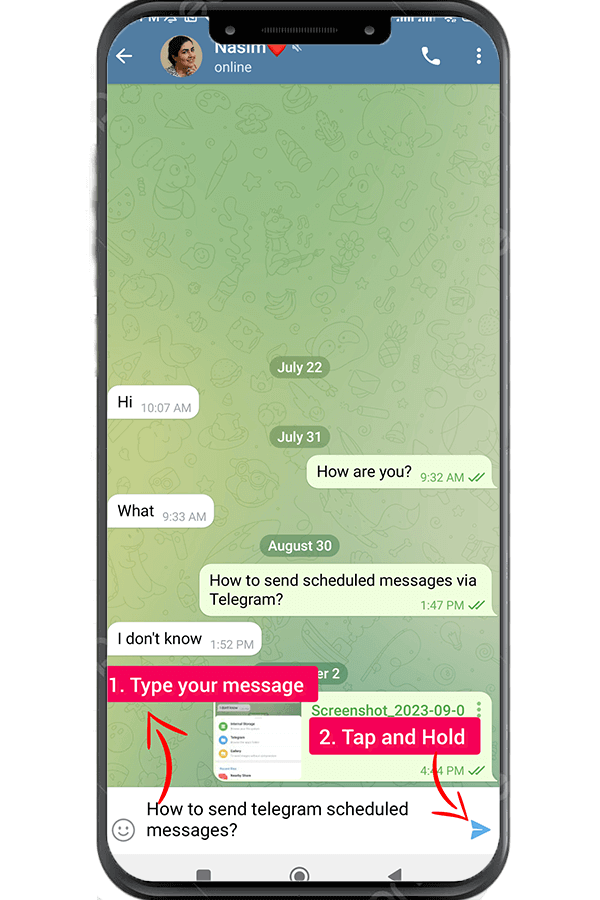
- Steg 4: Välj datum och tid
I schemaläggningsgränssnittet hittar du alternativ för att välja specifikt datum och tid för att skicka ditt meddelande. Telegram ger flexibilitet, så att du kan välja önskad tid och datum för leverans.
- Steg 5: Schemalägg meddelandet
När du har valt datum och tid, granska ditt meddelande för att säkerställa att det är korrekt och fullständigt. När du är nöjd trycker du på "Schema" eller "Skicka”-knappen (formuleringen kan variera beroende på din version av Telegram-appen) för att schemalägga meddelandet.
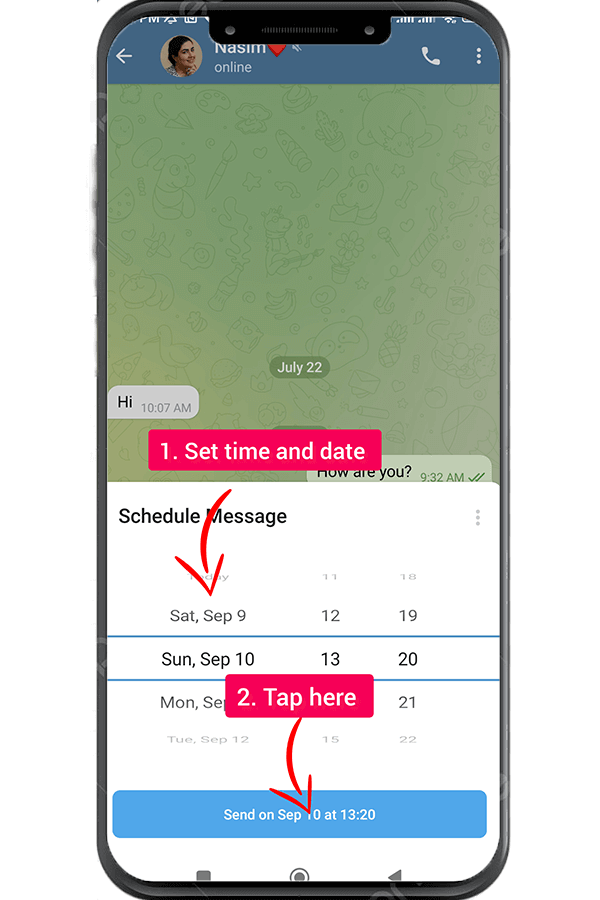
- Steg 6: Hantera och redigera schemalagda meddelanden
Telegram låter dig också hantera och redigera dina schemalagda meddelanden. Om du behöver göra ändringar i ett schemalagt meddelande, leta upp det i chatten och tryck på det för att öppna redigeringsgränssnittet. Därifrån kan du revidera innehållet, datumet och tiden innan du sparar ändringarna.
- Steg 7: Avbryt ett schemalagt meddelande
Om du inte längre vill skicka ett schemalagt meddelande, kan du avbryta det genom att hitta meddelandet i chatten och öppna redigeringsgränssnittet. Leta efter alternativet att avbryta eller ta bort det schemalagda meddelandet och bekräfta ditt beslut. Meddelandet tas bort från kön och kommer inte att skickas.
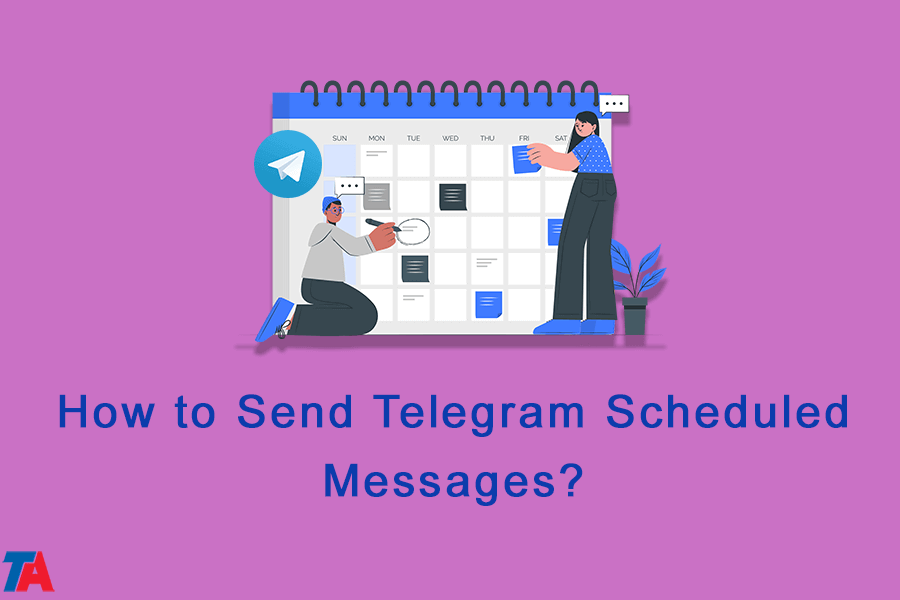
Slutsats
Telegrams schemalagda meddelanden funktionen är en värdefull tillgång för alla som söker bättre tidshantering och strömlinjeformad kommunikation. Genom att följa stegen som beskrivs i den här guiden kan du enkelt schemalägga meddelanden i Telegram-appen och njuta av bekvämligheten med att automatisera din kommunikation. Dra nytta av den här funktionen för att skicka påminnelser, planera händelser och aldrig missa ett viktigt meddelande igen. Omfamna kraften i Telegrams schemalagda meddelanden och se hur din meddelandeeffektivitet stiger till nya höjder!
| Läs mer: Hur återställer man raderade telegraminlägg och media? |